Roter firmware TP-Link TL-WR1043ND a TP-LINK TL-WR1045ND

- 850
- 73
- Gabin Sladký
Roter firmware TP-Link TL-WR1043ND a TP-LINK TL-WR1045ND
Rozhodl jsem se připravit pokyny pro aktualizaci firmwaru na směrovačích TP-Link TL-WR1045ND a TP-Link TL-WR1043ND. Zároveň v biču mého TL-WR1045ND a já vám podrobně ukážu, co a jak to udělat, abych snadno aktualizoval software routeru.
Protože tyto dva modely jsou téměř stejné, pokyny se rozhodly vytvořit jeden. Ukážu na příkladu TP-Link TL-WR1045ND. Samotný firmwarový proces TL-WR1043N TP-Link se bude lišit pouze v softwarovém souboru. Dám odkaz na načítání softwaru pro oba modely. A tak se proces propojení a aktualizace prostřednictvím ovládacího panelu neliší.
Aktualizovat software, který potřebujete. Například v posledním firmwaru pro TL-WR1045ND se objevila podpora 3G USB modemů. Všechno funguje dobře, zkontrolováno. No, existují drobná vylepšení. Například se objeví podpora aplikace Tether (program pro správu routeru).
Načítání firmwaru a přípravy na aktualizaci
Nejprve si musíme stáhnout nový firmware. Pokud nevíte, zda existuje nová verze pro váš router, můžete přejít do jeho nastavení a okamžitě na hlavní stránce označí verzi „Building Poe“ (úplně první řádek).
Pokud jde o firmware OpenWRT a DD-WRT, zdá se, že jsou pro tyto modely. Ale nedoporučil bych vám blikat. A všechno funguje dobře na nativním firmwaru. V každém případě ti, kteří chtějí nainstalovat OpenWRT nebo DD-WRT, a vědí proč, tento problém pochopí bez problémů. A pokud nevíte, jak to nainstalovat, pak to nepotřebujete.
Firmware je třeba si stáhnout striktně pro váš model a pro jeho hardwarovou verzi. Hardwarovou verzi lze zobrazit zdola na samolepce, na samotném routeru. Například mám TP-Link TL-WR1045ND hardwarové verze ver: 2.0.

Firmware si musíte stáhnout pouze z oficiálního webu. Poskytuji odkazy na stránku stahování pro oba modely:
- TP-Link TL-WR1043ND - http: // www.TP-LINKRU.Com/ke stažení/tl-WR1043ND_V3.Html#firmware
- TP-Link TL-WR1045ND - http: // www.TP-LINKRU.Com/stahování/tl-wr1045nd_v2.Html
Sledujeme správný odkaz (viz Don't Comfuse), vyberte verzi, otevřete kartu „Built -In Software“.
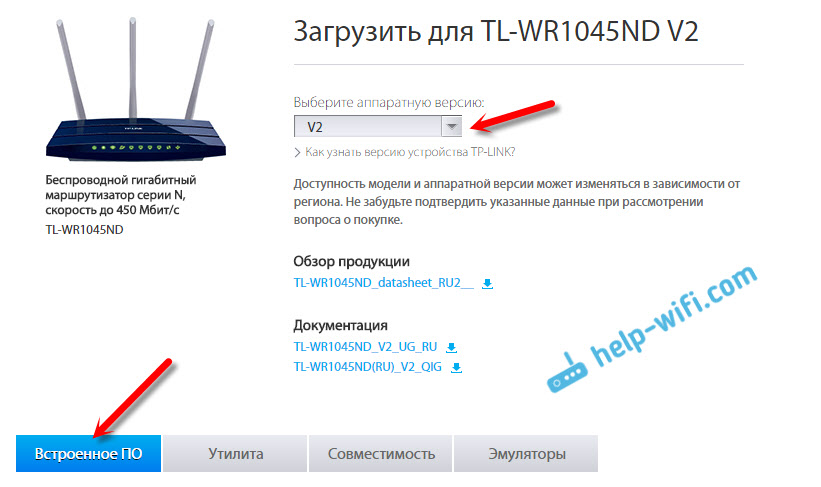
První firmware v seznamu, nejnovější. Tam bude uvedena verze, datum vydání, změny a další informace. Chcete -li stáhnout, klikněte na odkaz a uložte archiv do počítače.

Dále otevřujeme archiv a odstraníme z něj soubor samotného firmwaru, to s příponou .Zásobník.

Připojte router firmwaru
Potřebujeme síťový kabel, který připojíme router k počítači nebo notebooku.
Aktualizovaný software lze připojit pouze kabelem. Je lepší neaktualizovat bezdrátové připojení, router může selhat. Pokud má váš notebook Wi-Fi, pak je lepší jej vypnout.
Síťový kabel, který je dodáván s routerem, je připojen na routeru v konektoru LAN a na počítači k konektoru síťové karty.
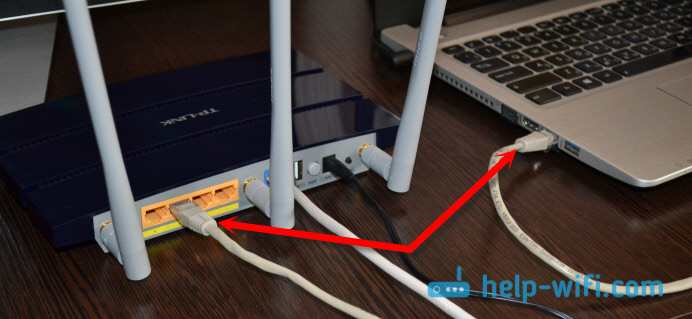
Zapněte sílu routeru a přejděte do nastavení. Otevřete prohlížeč a přejděte na adresu TPLINKWIFI.Síť, nebo 192.168.0.1. Zadejte jméno a přihlášení uživatele (továrna: admin a admin) a my se dostaneme do ovládacího panelu.
Proces aktualizace firmwaru na routeru TP-Link TL-WR1045ND a TL-WR1043ND
Jdeme na kartu System Tools (System Tools). Klikněte na tlačítko „Vyberte soubor“ a vyberte soubor firmwaru v počítači.

Chcete -li spustit, klikněte na tlačítko „Upgrade“.

Proces aktualizace půjde. Pozornost! Nic nevypínáme, nezavřete, ale jen počkejte.
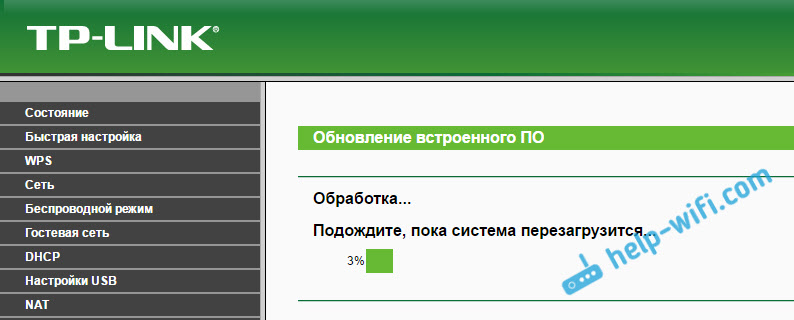
Router se restartuje, a to je vše, můžete použít.
Možná budete také užitečné pro nastavení TP-Link TL-WR1045ND. Nechte otázky v komentářích. Všechno nejlepší!
- « D-Link DIR 850L-Home Router s Gigabit Wi-Fi
- Wi-Fi internet v soukromém domě. Výběr routeru a který internet se připojit »

